区分AutoCAD2020中的绝对坐标和相对坐标以及标注方法
 发布于2024-11-09 阅读(0)
发布于2024-11-09 阅读(0)
扫一扫,手机访问
AutoCAD2020是一款高度专业的绘图软件,但许多用户对如何区分坐标和相对坐标感到困惑。在这篇文章中,我们将通过实例来解释这两者之间的区别,让我们一起来看看吧!
如下图所示,我们以O点、A点和B点以及相关图形为例,来解释AutoCAD中坐标和极坐标的概念。
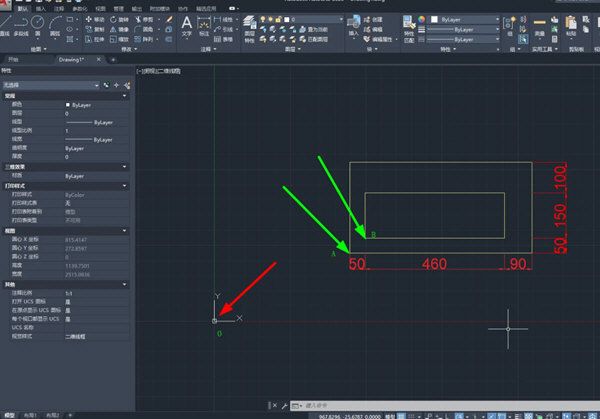
在图中,O点是AutoCAD中的坐标原点,X轴水平向右,Y轴竖直向上。坐标原点的坐标为(0.0)。我们可以根据这个坐标输入一个点的坐标,从而确定该点的位置。

假设我们绘制一条直线,起点坐标为(500,400)。绘制方法为:点击直线命令 - 输入坐标500,400(注意,X轴和Y轴的坐标值要用逗号分隔;在动态输入框中,按Tab键可切换到Y轴输入框) - 按回车键。
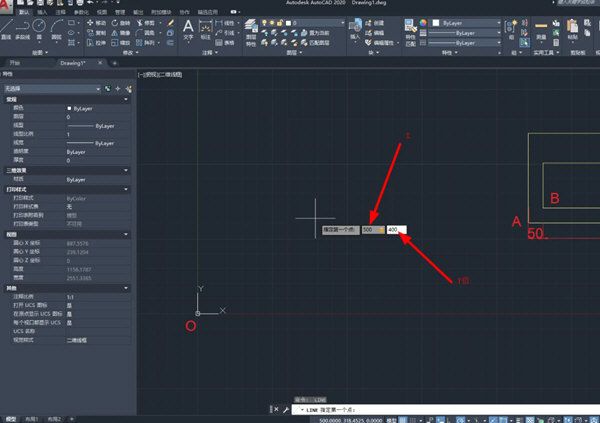
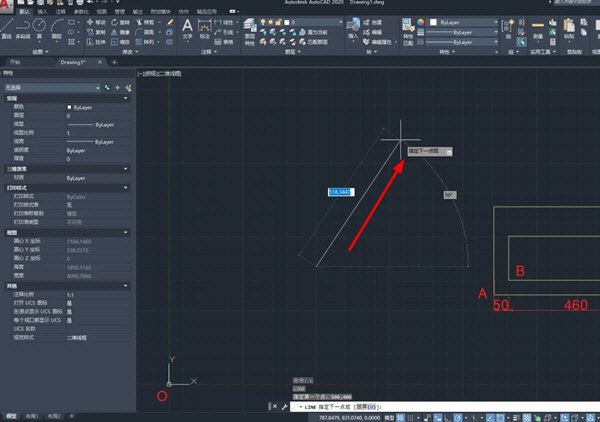
从图中可以看到当前点的坐标。这种坐标值是相对于系统原点的。
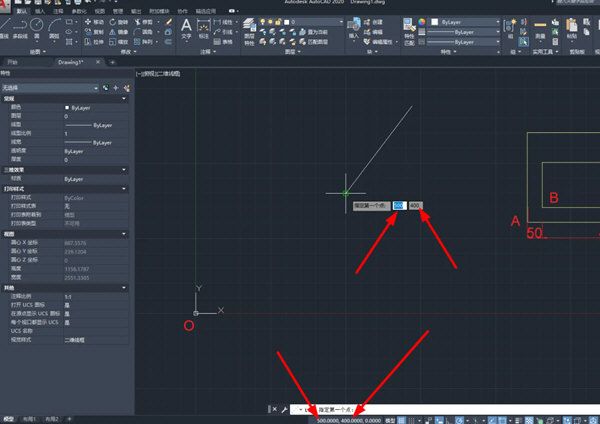
相对坐标是以图中指定的某一点为参照原点,下一点的坐标相对于这一点而言。例如,以A点为参照原点,B点的相对坐标就是(50,50)。
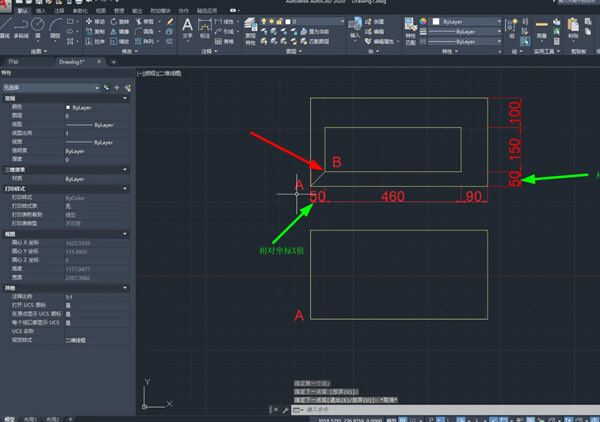
使用相对坐标绘制直线:选择直线命令 - 将起点指定为A点 - 输入终点坐标(50,50)(X值和Y值通过逗号分隔,如果是固定输入框,则需要用逗号分隔) - 直线的终点即为B点。
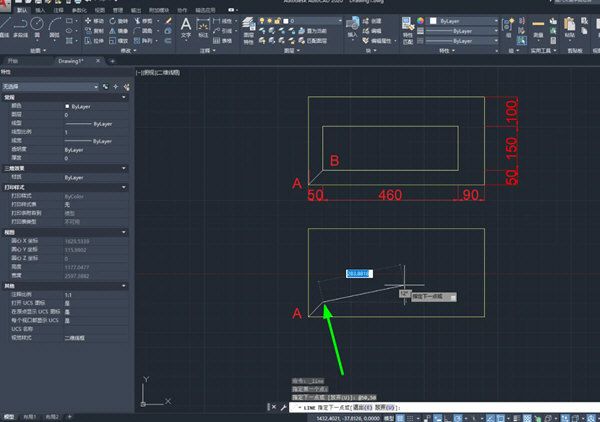
根据以上步骤,我们一次绘制出了剩余的图形,线段尺寸可以从图中获得。
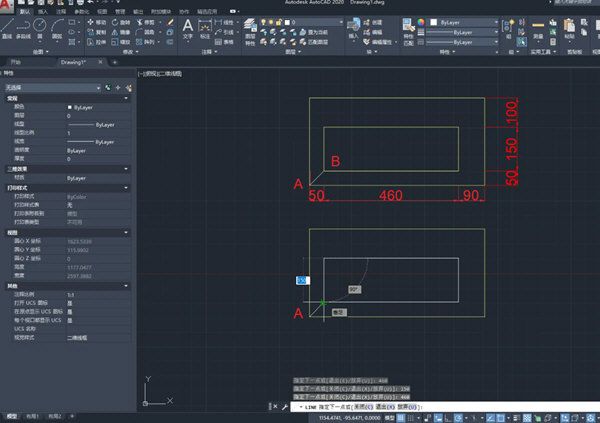
本文转载于:https://www.xitongcheng.com/jiaocheng/dnrj_article_84848.html 如有侵犯,请联系admin@zhengruan.com删除
产品推荐
-

售后无忧
立即购买>- DAEMON Tools Lite 10【序列号终身授权 + 中文版 + Win】
-
¥150.00
office旗舰店
-

售后无忧
立即购买>- DAEMON Tools Ultra 5【序列号终身授权 + 中文版 + Win】
-
¥198.00
office旗舰店
-

售后无忧
立即购买>- DAEMON Tools Pro 8【序列号终身授权 + 中文版 + Win】
-
¥189.00
office旗舰店
-

售后无忧
立即购买>- CorelDRAW X8 简体中文【标准版 + Win】
-
¥1788.00
office旗舰店
-
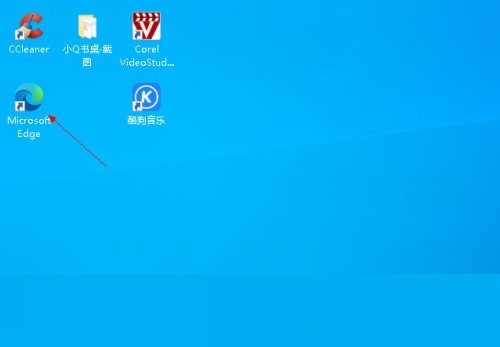 正版软件
正版软件
- microsoft edge语言怎么更改_microsoft edge更改语言教程
- 1、首先打开microsoftedge。2、然后单击页面右上角的三点按钮。3、选择【设置】选项。4、单击【语言】。5、接着在【语言】部分下,单击要使用的语言旁边的三点按钮。6、选中【以这种语言显示microsoftedge】选项。7、最后单击【重新启动】按钮。
- 13分钟前 0
-
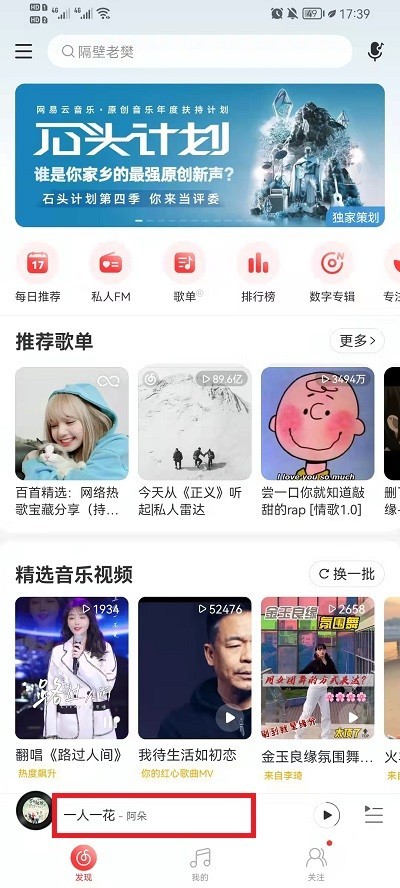 正版软件
正版软件
- 网易云音乐怎么剪辑铃声_网易云音乐剪辑铃声教程
- 1、打开软件,在软件中找到自己喜欢的音乐,然后点击播放,进入到播放界面中。2、在播放界面中,我们需要再次点击歌曲评论功能旁边的【三个点】就会打开更多的功能,会在下方弹出窗口。3、在弹出的窗口中,我们需要找到【设为铃声】,然后点击进入到此功能界面中。4、最后在截取音乐片段界面中,我们就需要找到我们最想要的手机铃声片段,然后保存这段音乐即可。
- 23分钟前 剪辑 网易云音乐 0
-
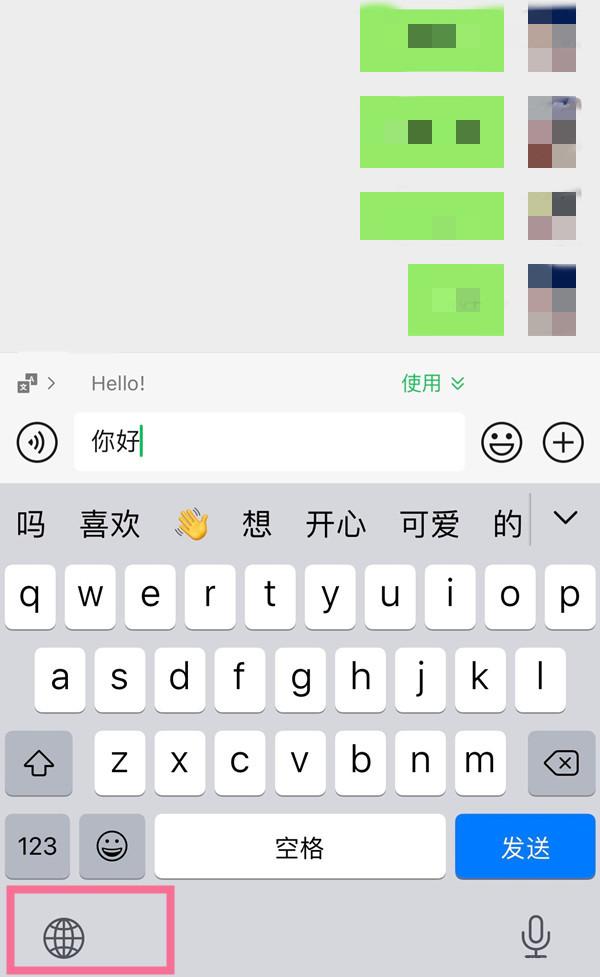 正版软件
正版软件
- 苹果手机怎么设置手写键盘输入法 附:iphone手机启用手写键盘的步骤
- iphone手机中的输入法为大家准备了多种模式,例如九宫格、二十六键以及手写,对于一些上了年纪的朋友们来说更习惯使用手写键盘。本期许瑞林为大家带来了iphone手机设置手写键盘的方法,希望能帮助你。iphone手机设置简体手写步骤介绍1、开启编辑消息界面,点击地球样式的图标。2、找到简体手写选项,开启后就可以使用了。这篇文章就到这里了,不管如何,只要能帮助到大家,证明这篇文章整理的就有价值了哈,看完了苹果手机怎么设置手写键盘输入法「附:iphone手机启用手写键盘的步骤」还是不太懂?建议在阅读一遍。想要学
- 38分钟前 苹果手机 手写键盘 0
-
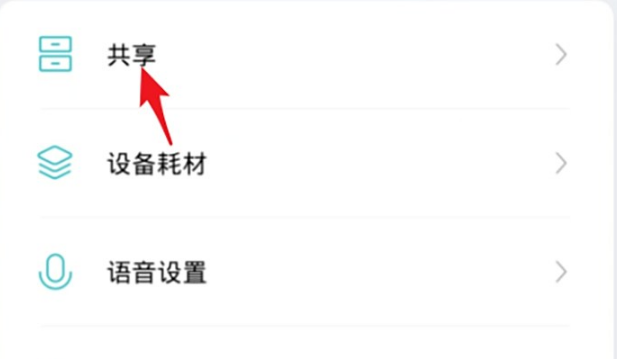 正版软件
正版软件
- 米家怎么共享设备给家人使用_米家共享设备操作方法
- 米家支持用户将设备共享给家人一起使用,比如一起查看监控录像。那么米家怎么共享设备给家人使用呢?下面就让小编为大家详细介绍一下吧。米家怎么共享设备给家人使用1、打开米家app我的选项,选择共享;2、点击共享家庭,进入家庭房间管理,点击共享成员;3、通过小米账号或者微信分享,选择需要共享的好友,选择发送即可。
- 53分钟前 共享设备 米家 0
-
 正版软件
正版软件
- 小红书可以定时发布笔记吗怎么发?它怎么推广自己的笔记呢?
- 小红书作为一款生活方式分享平台,吸引了大量创作者分享自己的生活和心得。许多创作者可能会有这样的疑问:小红书可以定时发布笔记吗?如何进行定时发布呢?本文将为您解答这些问题,并分享一些小红书推广笔记的技巧。一、小红书可以定时发布笔记吗怎么发?小红书的官方APP提供了一个便利的功能,即定时发布。用户可以在编辑笔记时选择“定时发布”选项,然后设定好想要发布的日期和时间,最后点击“确认”即可。这个功能让创作者能够更加灵活地控制内容的发布时间,使得他们能够更好地管理自己的内容发布计划。在设置定时发布时,务必确保手机电
- 1小时前 02:55 定时发布 小红书 0
最新发布
-
 1
1
-
 2
2
-
 3
3
-
 4
4
-
 5
5
-
 6
6
- 微软预告:移动端Edge获得单点登录等诸多功能
- 1819天前
-
 7
7
-
 8
8
- Win10Sets多标签功能下线了 微软回应正在优化
- 1828天前
-
 9
9
- Windows10五月更新存储空间条件变更了
- 1852天前
相关推荐
热门关注
-

- Xshell 6 简体中文
- ¥899.00-¥1149.00
-

- DaVinci Resolve Studio 16 简体中文
- ¥2550.00-¥2550.00
-

- Camtasia 2019 简体中文
- ¥689.00-¥689.00
-

- Luminar 3 简体中文
- ¥288.00-¥288.00
-

- Apowersoft 录屏王 简体中文
- ¥129.00-¥339.00